Otestujte svou vyvinutou aplikaci, která používá nějaké API, instalací oblíbeného testovacího nástroje Postman API na Debian 11 Bullseye Linux.
Pokud vyvíjíte systém klient-server, který komunikuje přes REST API, má smysl testovat API (na straně serveru) odděleně od klienta. Zde přichází Postman, je to freemium nástroj ideální pro vývoj a testování API.
Mezi funkce Postmana patří vývojové prostředí pro vytváření a rozšiřování API, funkce pro odesílání požadavků a různé možnosti testování. Podporuje REST, SOAP a GraphQL pro požadavky. Vývojář může provádět automatické testování a lze simulovat koncové body a sledovat chování API.
Postman je k dispozici jako nativní aplikace pro Windows, Linux a Mac. Jedná se o komerční produkt a základní verze je zdarma. V následujícím textu budeme používat pouze základní verzi.
Kroky k instalaci Postmana na Debian 11 nebo 10 - testovací nástroj API
#1. metoda pomocí souboru Tarball
1. Aktualizujte a nainstalujte Wget
Otevřete aplikaci příkazového terminálu a nejprve spusťte aktualizaci systému. Abychom se ujistili, že je systém aktuální a spolu s tím také nainstalujeme wget nástroj, který jsme později potřebovali.
sudo apt update && sudo apt install wget -y
2. Stáhněte si Postman na Debian 11
Nyní si stáhněte archivní soubor Postman přímo na našem Debian 11 Bullseye a stáhněte si nejnovější verzi testovacího nástroje Postman přímo pomocí příkazu. Místo návštěvy webu
wget https://dl.pstmn.io/download/latest/linux64
3. Extrahujte soubor Postman Tar
Jakmile je stahování dokončeno, použijeme příkaz Tar k extrahování souborů, které jsou v něm dostupné. Abychom však zajistili, že extrahovaný soubor v budoucnu náhodně nesmažeme, rozbalíme jej pod /usr/bin .
sudo tar -xvf linux64 -C /usr/bin
4. Přidejte jeho složku do systémové PATH
Po zkopírování složky pro spuštění rozhraní GUI Postman musí uživatel pokaždé zmínit její úplnou cestu. Aby to bylo jednoduché, můžeme přidat jeho složku tam, kam jsme ji zkopírovali, do cesty k systémovým proměnným.
echo 'export PATH="$PATH:/usr/bin/Postman"' >> ~/.bashrc
Nyní spusťte nástroj na testování rozhraní API rozhraní, jednoduše zadejte:
Postman
5. Vytvořit zástupce Postman Desktop &Launcher
Pokud nechcete používat Terminál k opakovanému otevírání Postmana, můžeme také vytvořit jeho zástupce na ploše a spouštěči. Zde jsou kroky, které je třeba dodržet:
sudo nano /usr/share/applications/Postman.desktop
Zkopírujte a vložte následující řádky:
[Desktop Entry] Name=Postman API Tool GenericName=Postman Comment=Testing API Exec=/usr/bin/Postman/Postman Terminal=false X-MultipleArgs=false Type=Application Icon=/usr/bin/Postman/app/resources/app/assets/icon.png StartupWMClass=Postman StartupNotify=true
Uložit soubor pomocí Ctrl + O a Enter a zavřete editor pomocí Ctrl + X .
Zkopírujte vytvořeného zástupce také na plochu:
cp /usr/share/applications/Postman.desktop ~/Desktop/
Povolit spuštění:
Klikněte pravým tlačítkem na vytvořenou zkratku Postman na ploše a vyberte Vlastnosti ⇒ Oprávnění ⇒ Vybrat „Povolit spuštění tohoto souboru jako programu “.
Nyní budete mít zástupce ve spouštěči aplikací i na ploše.
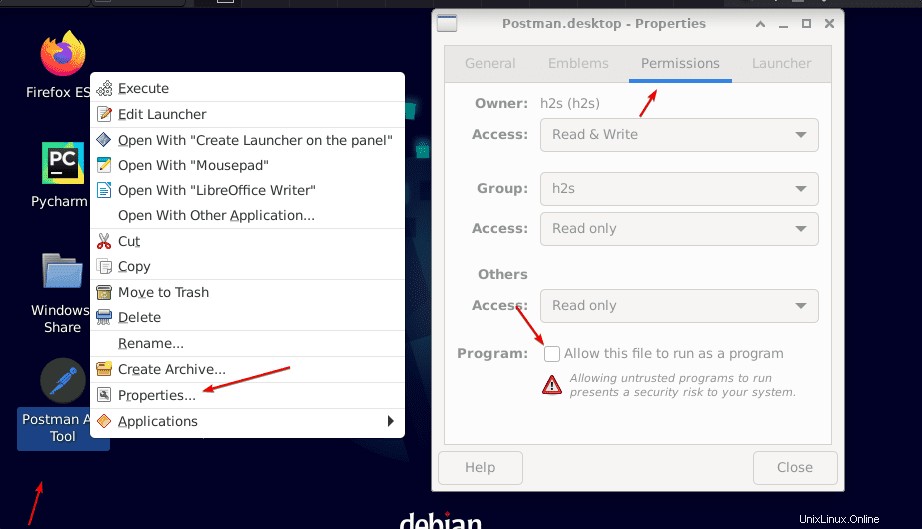
6. Odinstalujte nebo odeberte (volitelné)
sudo rm -r usr/bin/Postman
sudo rm /usr/share/applications/Postman.desktop
7. Rozhraní nástroje
Zde je Postman na vašem Debian 11 Linuxu, nyní, pokud se chcete naučit, jak jej používat, nahlédněte do oficiální dokumentace.
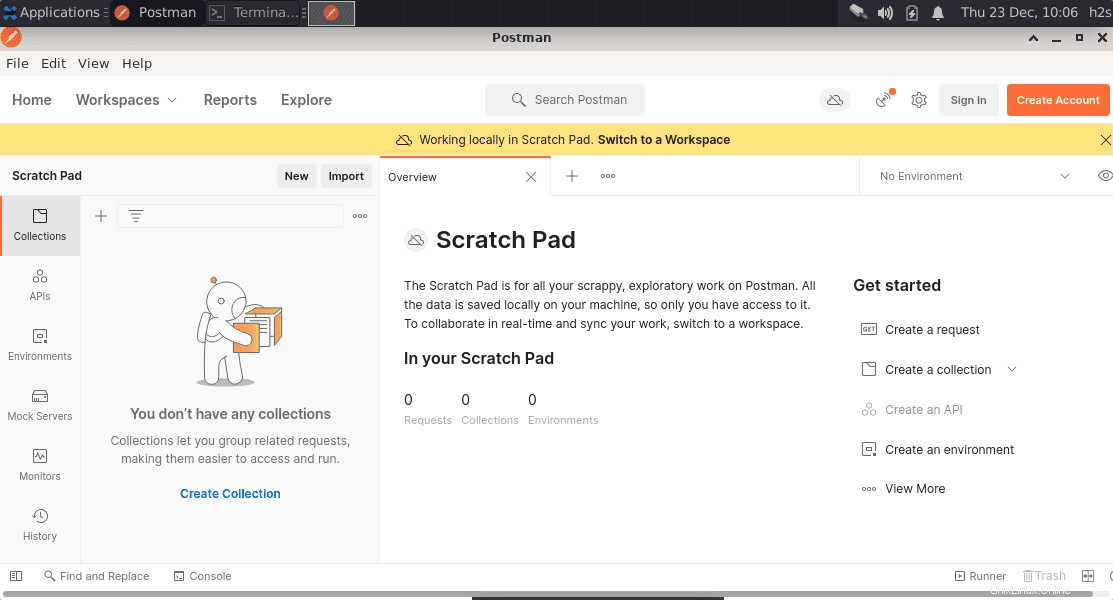
#2. metoda:Pomocí Snap
Další jednoduchou metodou instalace Postmana je použití snap. Měli byste však dát přednost 1. metodě, i když, pokud chcete, zde jsou příkazy.
8. Nainstalujte Snapd
sudo apt update sudo apt install snapd sudo snap install core
9. Použijte Snap k získání Postmana
sudo snap install postman
Odstranění (pokud chcete)
sudo snap remove postman
Další výukové programy:
• Jak nainstalovat KDE Plasma na Debian 11 Bullseye Linux
• Nainstalovat IBM Cloud Command Line Interface na Linux
• 3 způsoby instalace jádra .NET 6 (dotnet) Debian 11
• Nainstalovat WPS Office na Debianu 11 Bullseye